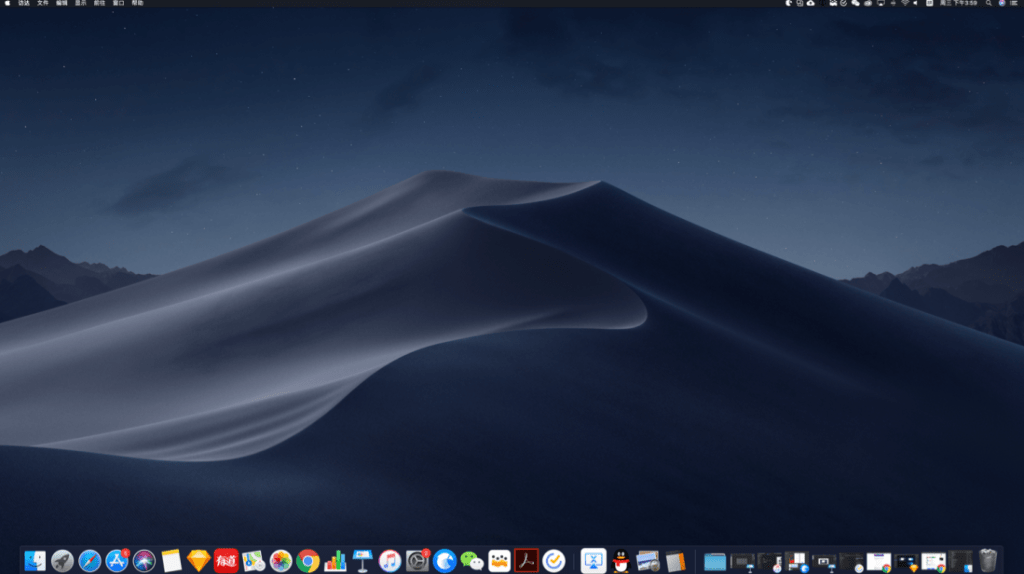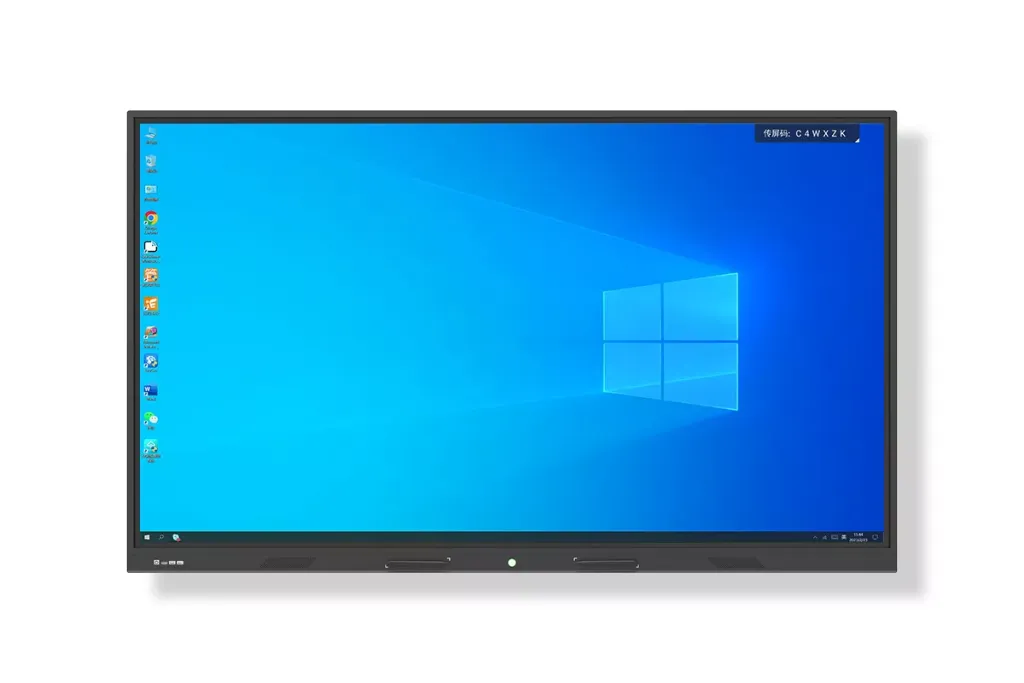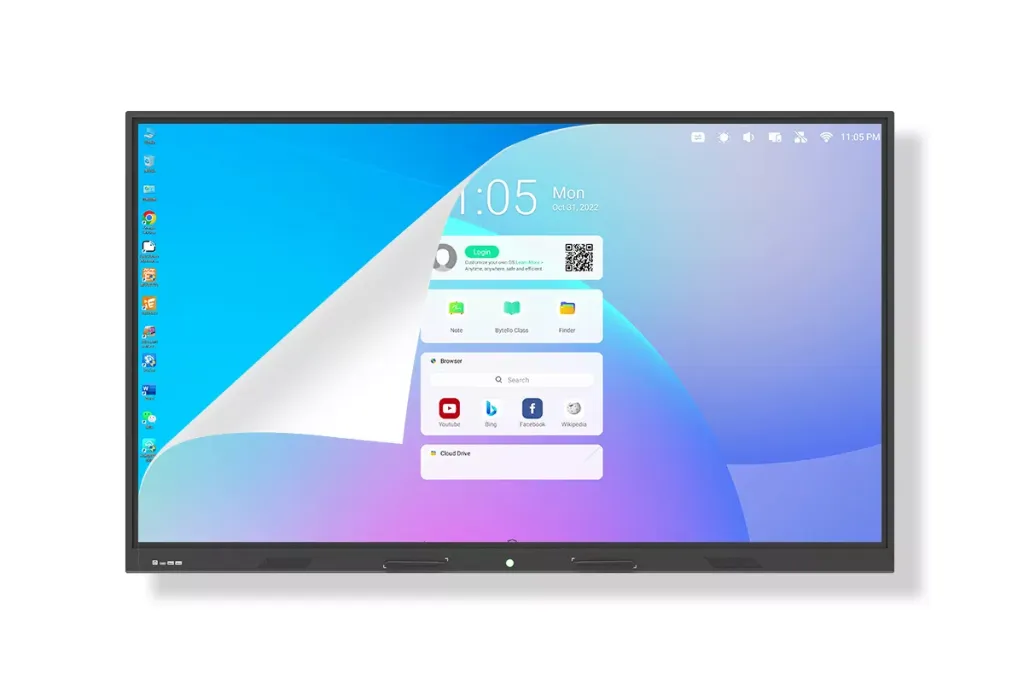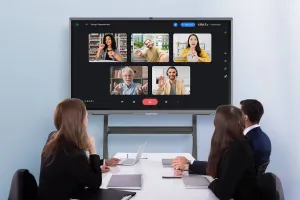Como usar o software assistente de transferência de tela do computador para transferir a tela
- Por favor, verifique com antecedência (https://www.meeting-vip.com/share/ )Baixe o assistente de transferência de tela do computador
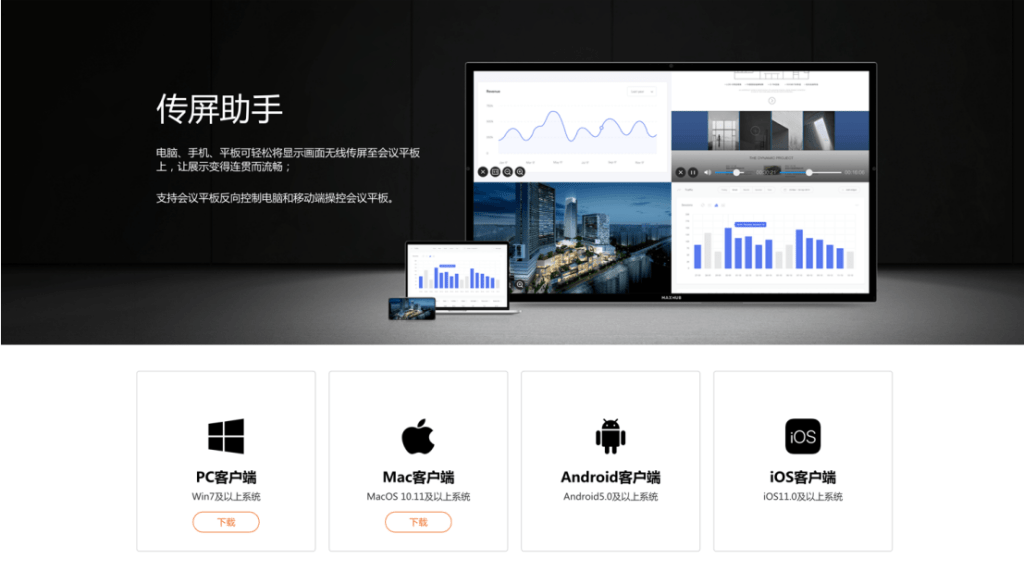
- Encontre a tela sem fio e abra o aplicativo de tela sem fio
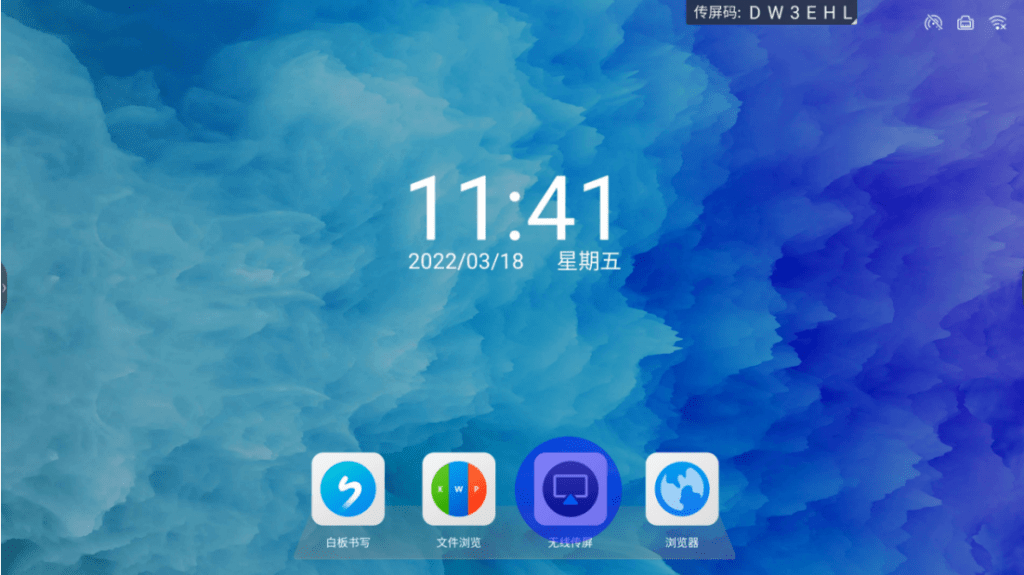
- Após a abertura, você pode ver o guia de transmissão de tela sem fio e encontrar o código de transmissão de tela
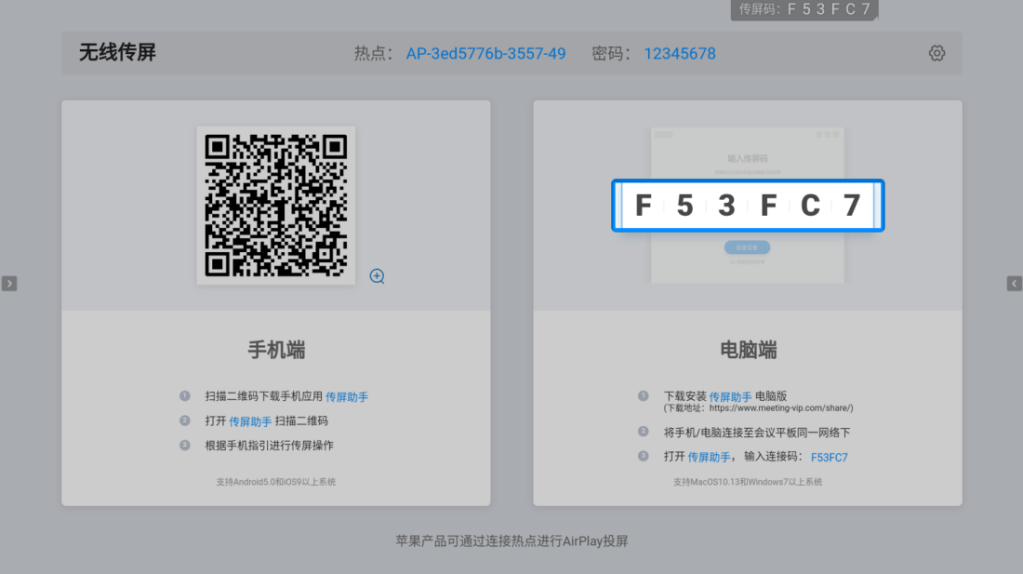
- Abra o assistente de transferência de tela, insira o código de transferência de tela na placa de conferência inteligente e clique em “Conectar dispositivo”
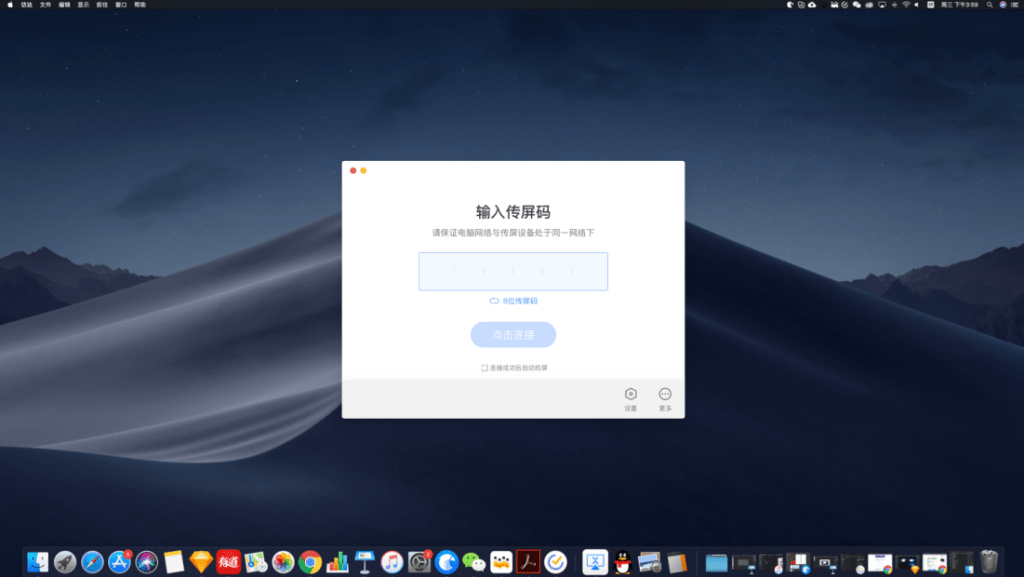
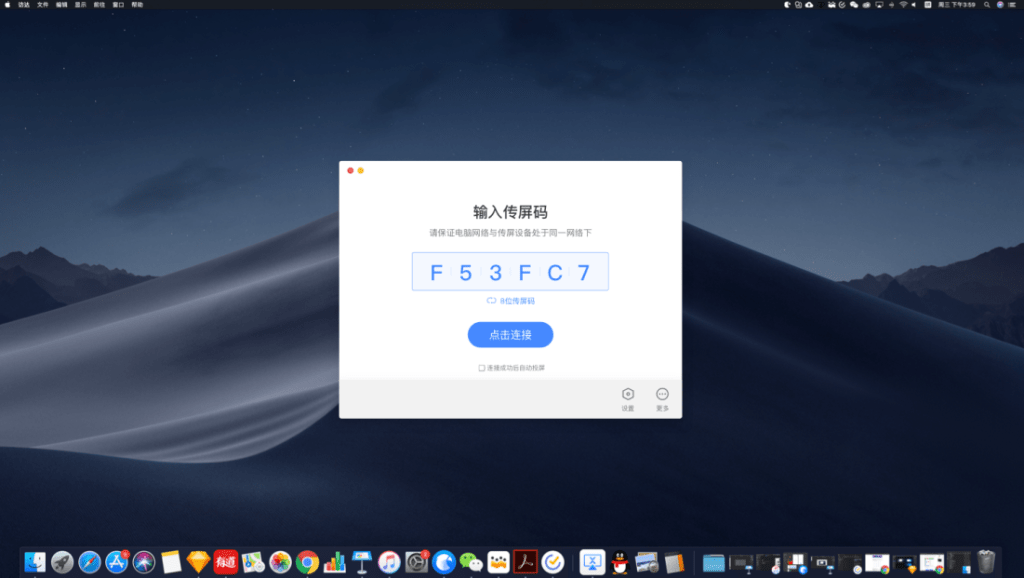
Selecione a imagem de tela única e, quando outra parte estiver transferindo a tela, ela irá antecipar a tela no painel de conferência inteligente para transferir a tela; Se você optar por adicionar uma imagem, a tela será dividida quando outra pessoa estiver transferindo a tela
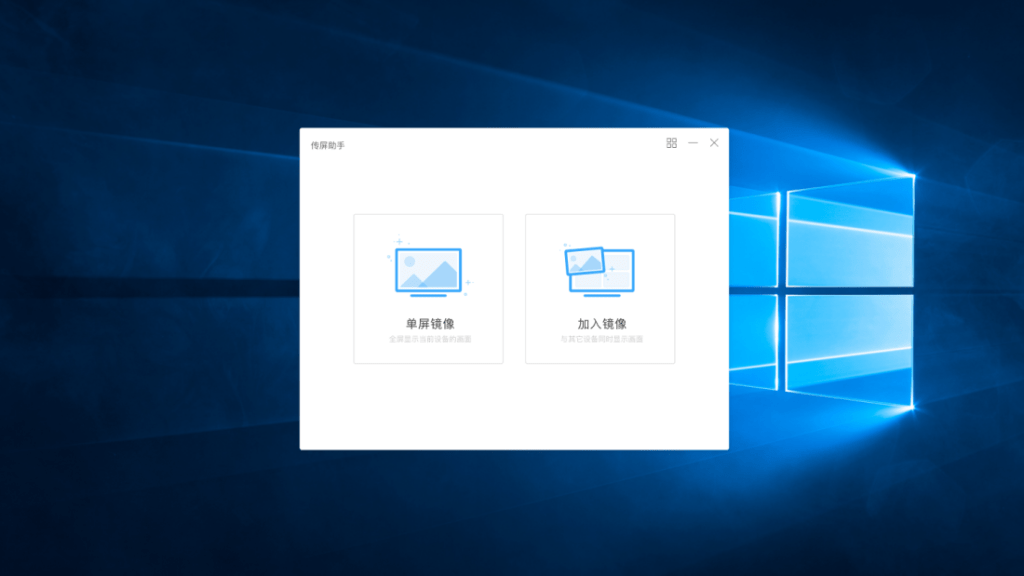
- Após a seleção, a tela pode ser transferida